Тестирование программного обеспечения | Лучшее решение для автоматизации приложений на ПК - Pywinauto
Может ли Pywinauto в качестве альтернативы WinAppDriver идеально завершить автоматизацию на стороне ПК? Без лишних слов, это мул или лошадь, выведите его на прогулку и докажите это!
Введение в Pywinauto
Pywinauto — модуль, полностью построенный на Python, который можно использовать для автоматизации приложений с графическим интерфейсом в Windows.
в то же время,Он поддерживает операции с мышью и клавиатурой.,В дереве элементов управления более сложный интерфейс,Это может помочь нам завершить операцию автоматизации.
Адрес проекта:
Поддерживаемые приложения делятся на следующие 2 категории:
- Win32 API, MFC, VB6, VCL, простые элементы управления WinForms и большинство старых устаревших приложений.
- MS UI Automation — WinForms, WPF, Магазин приложений, Qt5, браузеры.
в
Серверная часть Win32 API — «win32».
Серверная часть MS UI Automation — «uia».
элемент управления
и WinAppDriver Аналогично, прежде чем писать скрипт автоматизации, нам необходимо получить элемент управленияиз Различные значения атрибутов
получатьэлемент управленияиметь 2 способы:
- Встроенные методы окна
- Инструмент проверки
Встроенный объект окна 2 Любой метод может распечатать текущую страницу из элемента. управления Дерево
# Встроенный метод объекта окна печатает всю информацию в форме управления
# Способ первый:
объект формы
.print_control_identifiers()
# Способ 2
объект формы.dump_tree()Есть также 2 часто используемых инструмента проверки, а именно: Inspect.exe, Spy++.
Попробуйте
Мы используем WeChat на ПК для реализации функции автоматического обмена сообщениями. Перед фактической работой сначала необходимо установить среду.
pip3 install pywinauto- Откройте клиент Вичат
Сначала используйте инструмент проверки, чтобы определить значение атрибута серверной части приложения. Серверная часть WeChat на ПК — «uia».
Затем создайте экземпляр класса «Приложение».
Наконец, создайте объект приложения, используя встроенные функции объекта.
import pywinauto
from pywinauto.application import Application
# Получить объект приложения
# Выберите один из трех способов
# Способ первый: pid процесса приложения (соединение)
app = Application(backend='uia').connect(process=pid)
# Способ 2: Применить полный путь (соединение)
app = Application(backend='uia').connect(path="D:\Program Files (x86)\Tencent\WeChat\WeChat.exe")
# Способ 3: Открыть приложение (открыть)
app = Application(backend='uia').start('D:\Program Files (x86)\Tencent\WeChat\WeChat.exe')Вышеуказанные 3 метода можно использовать по мере необходимости.
- Получить объект формы
Получите список свойств формы с помощью инструмента проверки, а затем используйте объект приложения + свойства формы, чтобы получить объект формы домашней страницы WeChat.
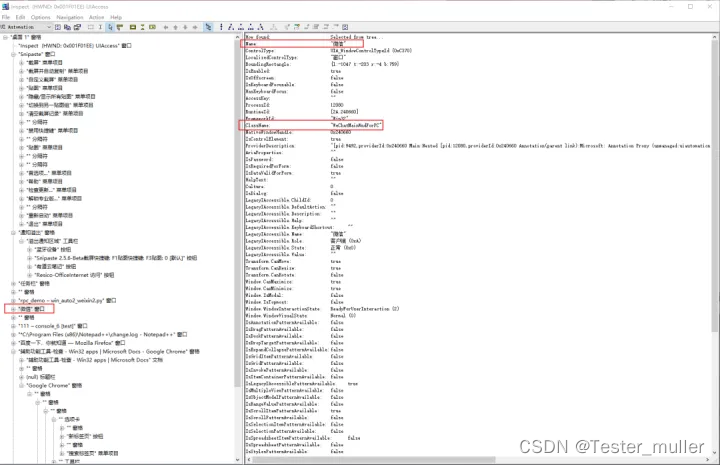
Код реализации следующий:
from pywinauto.win32functions import SetFocus
# Получить объект окна
# По названию и имени класса Получить объект формы
self.weixin_pc_window = self.app.window(title=u"Вичат", class_name="WeChatMainWndForPC")
self.weixin_pc_window.set_focus()- Переключиться в список чатов
Получите кнопку переключения чата слева, получите ее координаты и имитируйте нажатие, чтобы перейти на страницу списка чатов.
from pywinauto import mouse
def __get_element_postion(self, element):
"""Получить положение центральной точки элемента"""
# координаты элемента
element_position = element.rectangle()
# Вычислить положение центральной точки
center_position = (int((element_position.left + element_position.right) / 2),
int((element_position.top + element_position.bottom) / 2))
return center_position
def start(self):
# 1. Получите элемент переключения [Чат] слева.
chat_list_element =
self.weixin_pc_window.child_window(title="чат", control_type="Button")
# 2. Нажмите, чтобы войти в список чата.
mouse.click(button='left',
coords=
self.__get_element_postion(chat_list_element))- Войдите на страницу чата, введите контент и отправьте
Получите элемент «Помощник по передаче файлов», щелкните, чтобы войти на страницу чата, найдите элемент поля ввода, используйте встроенный метод для ввода содержимого и, наконец, используйте клавиатуру для имитации нажатия клавиши «Ввод» для отправки сообщения.
from pywinauto import mouse
# 3. Нажмите【Помощник по передаче файлы】Войти на страницу чата
file_helper_element =
self.weixin_pc_window.child_window(title="Помощник по передаче файлов", control_type="ListItem")
mouse.click(button='left',
coords=
self.__get_element_postion(file_helper_element))
# 4. Получите элементы поля ввода и смоделируйте ввод.
edit_element =
self.weixin_pc_window.child_window(title=r"входить", control_type="Edit")
sleep(2)
# Введите контент
edit_element.type_keys("Синъань Го")
# Используйте клавиатуру для имитации возврата каретки, то есть: отправьте
send_keys('{ENTER}')- Освободить ресурсы
После завершения операции вы можете вызвать функцию kill() объекта приложения, чтобы закрыть процесс и освободить ресурсы.
def teardown(self):
"""Освободить ресурсы"""
# Завершить процесс, Освободить ресурсы
self.app.kill()Подвести итог
После описанных выше шагов мы завершили пример использования Pywinauto для автоматизации приложений на стороне ПК. На самом деле это также можно сделать с помощью WinAppDriver, но среда может быть более сложной. Оба инструмента могут выполнять автоматизацию приложений на стороне ПК, но. Лично я предпочитаю поведение Pywinauto.

Неразрушающее увеличение изображений одним щелчком мыши, чтобы сделать их более четкими артефактами искусственного интеллекта, включая руководства по установке и использованию.

Копикодер: этот инструмент отлично работает с Cursor, Bolt и V0! Предоставьте более качественные подсказки для разработки интерфейса (создание навигационного веб-сайта с использованием искусственного интеллекта).

Новый бесплатный RooCline превосходит Cline v3.1? ! Быстрее, умнее и лучше вилка Cline! (Независимое программирование AI, порог 0)

Разработав более 10 проектов с помощью Cursor, я собрал 10 примеров и 60 подсказок.

Я потратил 72 часа на изучение курсорных агентов, и вот неоспоримые факты, которыми я должен поделиться!
Идеальная интеграция Cursor и DeepSeek API

DeepSeek V3 снижает затраты на обучение больших моделей

Артефакт, увеличивающий количество очков: на основе улучшения характеристик препятствия малым целям Yolov8 (SEAM, MultiSEAM).

DeepSeek V3 раскручивался уже три дня. Сегодня я попробовал самопровозглашенную модель «ChatGPT».

Open Devin — инженер-программист искусственного интеллекта с открытым исходным кодом, который меньше программирует и больше создает.

Эксклюзивное оригинальное улучшение YOLOv8: собственная разработка SPPF | SPPF сочетается с воспринимаемой большой сверткой ядра UniRepLK, а свертка с большим ядром + без расширения улучшает восприимчивое поле

Популярное и подробное объяснение DeepSeek-V3: от его появления до преимуществ и сравнения с GPT-4o.

9 основных словесных инструкций по доработке академических работ с помощью ChatGPT, эффективных и практичных, которые стоит собрать

Вызовите deepseek в vscode для реализации программирования с помощью искусственного интеллекта.

Познакомьтесь с принципами сверточных нейронных сетей (CNN) в одной статье (суперподробно)

50,3 тыс. звезд! Immich: автономное решение для резервного копирования фотографий и видео, которое экономит деньги и избавляет от беспокойства.

Cloud Native|Практика: установка Dashbaord для K8s, графика неплохая

Краткий обзор статьи — использование синтетических данных при обучении больших моделей и оптимизации производительности

MiniPerplx: новая поисковая система искусственного интеллекта с открытым исходным кодом, спонсируемая xAI и Vercel.

Конструкция сервиса Synology Drive сочетает проникновение в интрасеть и синхронизацию папок заметок Obsidian в облаке.

Центр конфигурации————Накос

Начинаем с нуля при разработке в облаке Copilot: начать разработку с минимальным использованием кода стало проще

[Серия Docker] Docker создает мультиплатформенные образы: практика архитектуры Arm64

Обновление новых возможностей coze | Я использовал coze для создания апплета помощника по исправлению домашних заданий по математике

Советы по развертыванию Nginx: практическое создание статических веб-сайтов на облачных серверах

Feiniu fnos использует Docker для развертывания личного блокнота Notepad

Сверточная нейронная сеть VGG реализует классификацию изображений Cifar10 — практический опыт Pytorch

Начало работы с EdgeonePages — новым недорогим решением для хостинга веб-сайтов

[Зона легкого облачного игрового сервера] Управление игровыми архивами


